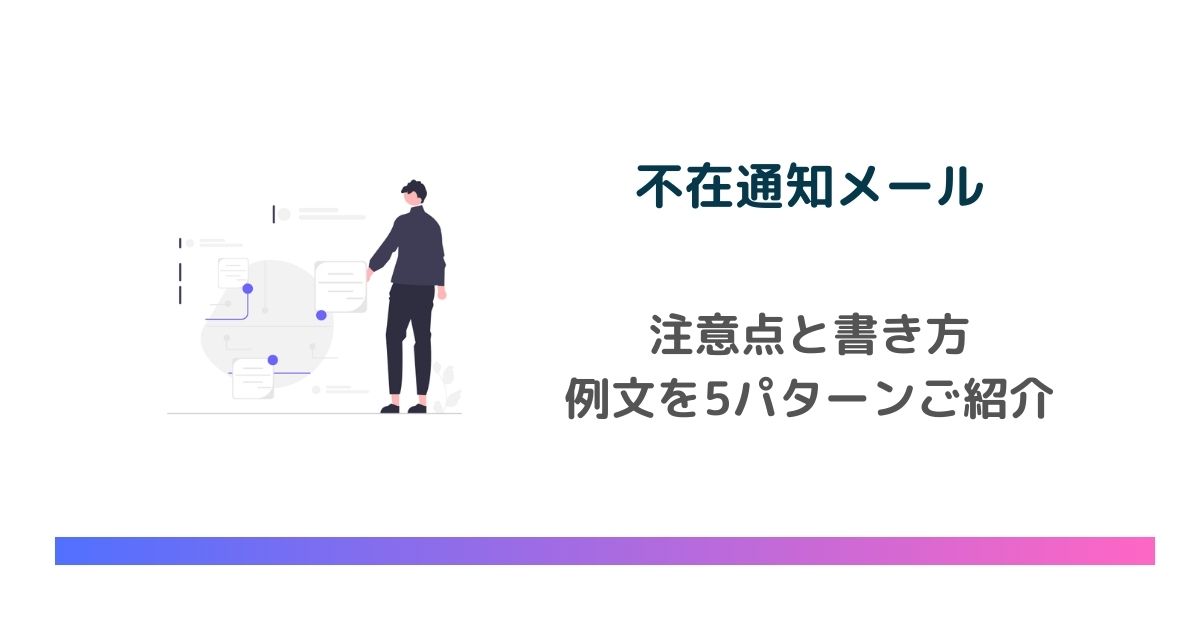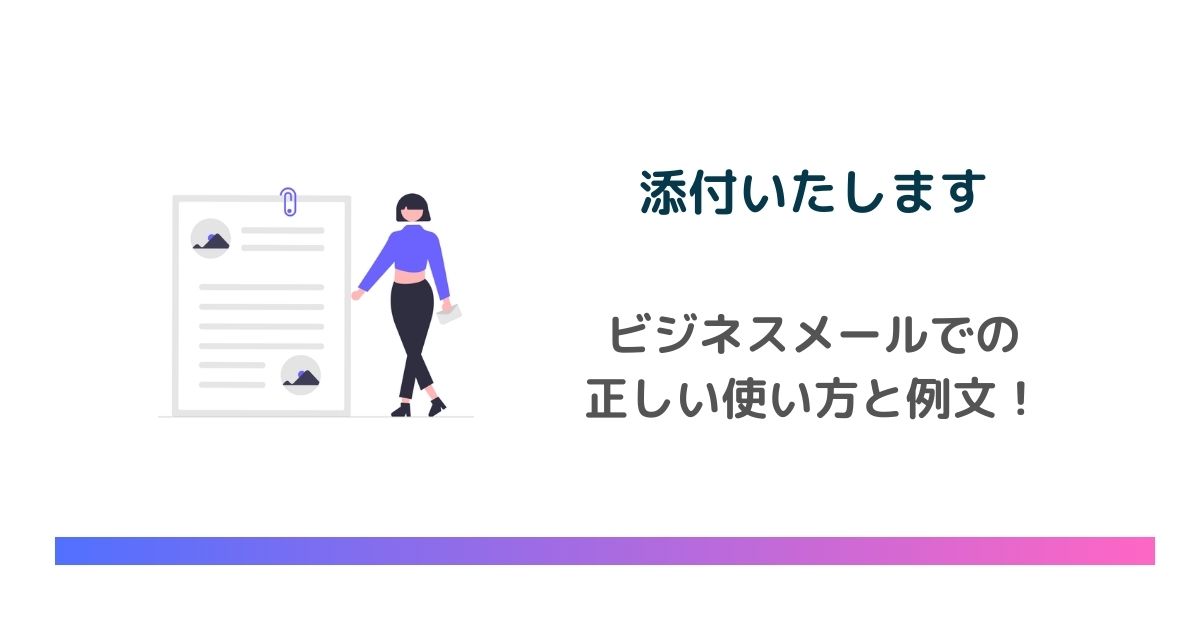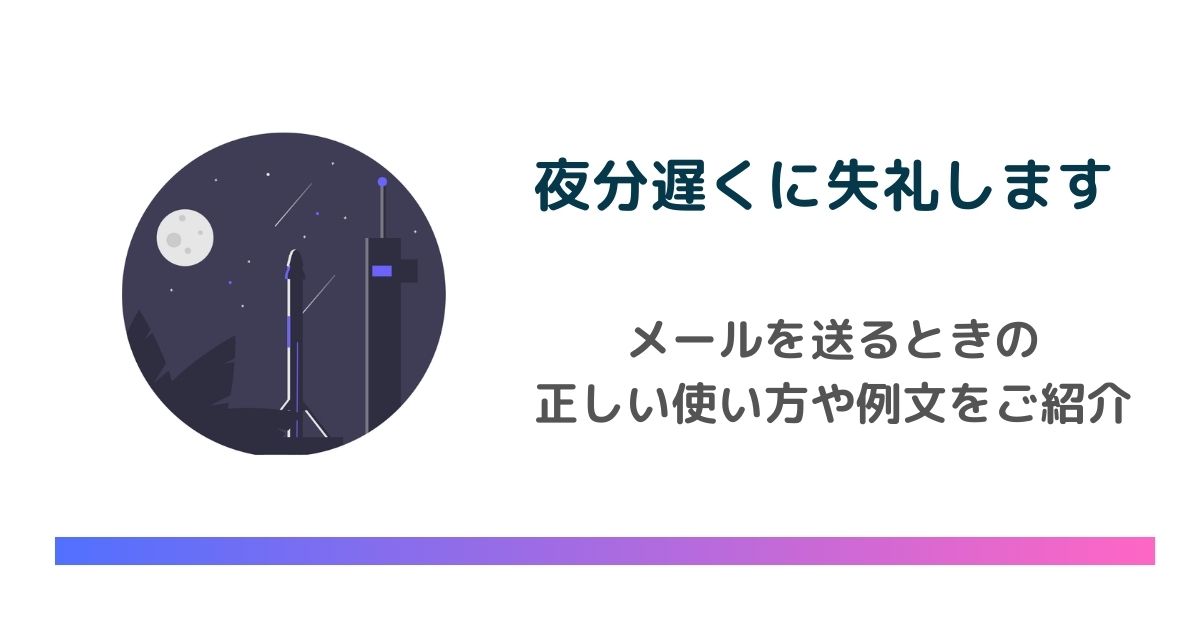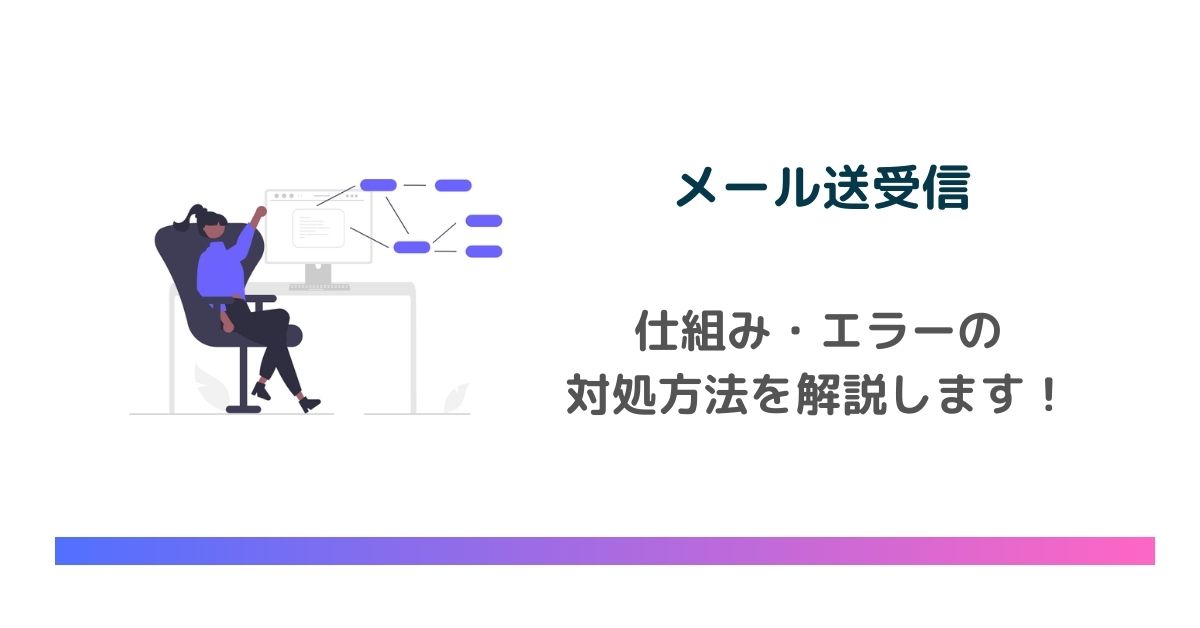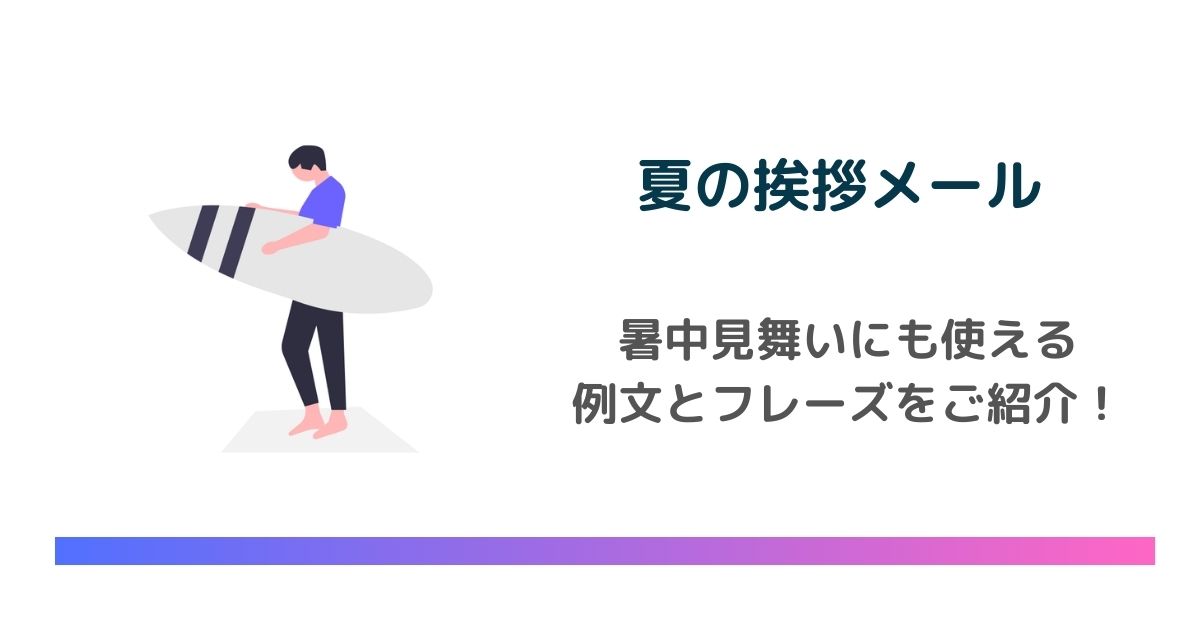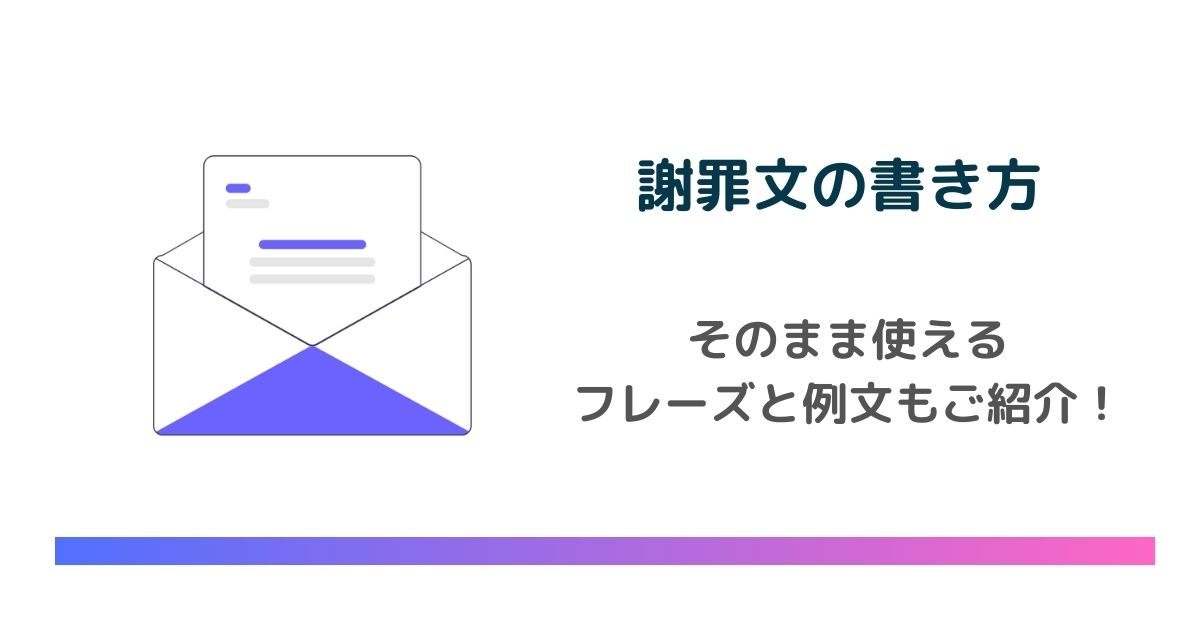Gmailは、個人利用からビジネスでの利用まで、広く利用される人気のウェブメールサービスです。
特に、HTMLメールを送受信できる機能があり、企業が送るメールマガジンもほとんどがHTMLメール形式です。この記事では、Gmailを使って無料でHTMLメールを配信する方法、そのメリットとデメリットについて詳しく解説します。
また、効果的に活用するためのポイントについてもお伝えしますので、最後まで必見です。
HTMLメールとは?
HTMLメールとは、HTML(HyperText Markup Language)を使用して作成されたメールの形式です。画像やリンクボタンを埋め込むことで、視覚的に魅力的なコンテンツを提供することができます。従来のテキストメールと比べて、マーケティングやプロモーションにおいて高い効果を発揮します。
リッチテキストメールとの違い
GmailにはHTMLメールのほかに、リッチテキストメールという機能もあります。もHTMLを使いますが、文字の装飾や画像の貼付に制限があり、複雑なレイアウトは作成できません。
HTMLメールでは、コーディングの知識が必要ですが、自由に文字の色やフォント、サイズを設定でき、画像をメール本文に貼り付けたり、ウェブサイトのようなレイアウトを作成することが可能です。しかし、相手の受信環境によっては、文字やレイアウトが崩れる可能性があります。
| HTMLメール | リッチテキストメール | |
|---|---|---|
| 作成方法 | コーディング(HTML、CSS)の知識が必要 | HTMLを使用するが、HTMLメールよりも簡単に作成できる |
| 文字 | 文字の色、フォント、サイズ、リスト等、自由に設定できる | 文字の色、フォント、サイズが変更できる |
| 画像・レイアウト | 画像がメール本文に貼付でき、Webサイトのような複雑なレイアウトも可能 | 画像がメール本文に貼付できるが、Webサイトのような複雑なレイアウトは不可 |
| 文字崩れ | 相手の受信環境によって、文字やレイアウトが崩れる可能性がある | HTMLメールよりも文字やレイアウトが崩れにくい |
HTMLメールを作成する際の注意点
HTMLメールを作成する際には、テーブルレイアウトを使用しましょう。テーブルレイアウトを使用することで、画面表示の崩れを防ぐことができます。
また、CSS(Cascading Style Sheets)の記述方法にも注意が必要です。CSSは埋め込み形式またはインラインで記述し、外部読み込みは避けましょう。
画像の表示も事前に確認し、デザインが崩れていないかチェックします。
さらに、メールの容量が大きくなりすぎないように、画像の容量を縮小し、ファイルサイズを小さくしてから送信するようにしましょう。
スマホでのHTMLメールの表示と操作方法
スマホでHTMLメールを受信する際、正しく表示されないことがあります。この場合、「マルチパート配信」を利用するか、Webサイトに同内容のページを作成し、リンクを貼ることで対処できます。
これにより、受信者がスマホでメールを見たときにも正しく表示されるようになります。
2024年1月に「簡易HTML形式」が終了
Gmailの「簡易HTML形式」は、インターネット接続が遅い場合や、PCや端末の性能が低い場合などに使用される軽量バージョンでしたが、2024年1月に廃止されています。
「簡易HTML形式」が終了したことで、特に古いPCや通信環境が限られているユーザーは、Gmailの表示速度や動作が重くなる可能性があります。
メールの管理やチェックに時間がかかるようになったので、HTMLメールにおいてもより軽量でシンプルな構成が必要です。また、受信者がGmailを簡易HTML形式で使っていた場合、標準形式への移行に際してデザインが崩れる可能性があります。相手側の使用環境を意識した、互換性の高いコンテンツを作成することも大切です。
※「簡易HTML形式」は「リッチテキスト」とは異なります。
GmailでHTMLメールを作成する方法
Gmailでは、リッチテキストメール形式で簡易的なHTMLメールを作成することができます。以下の手順で、Gmailを使用してHTMLメールを作成しましょう。
新規メールの作成
Gmailの「作成」ボタンをクリックし、新しいメールを立ち上げます。
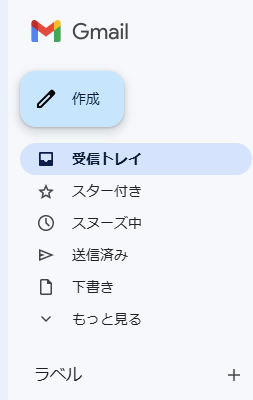
プレーンテキストモードの解除
新規メール画面の右下にある【その他のオプション】をクリックし、【プレーンテキストモード】のチェックを外します。
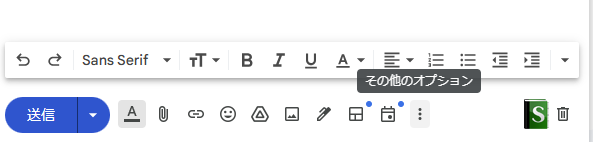
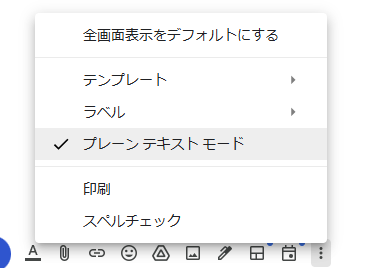
文字のデザインを変更
メール本文の文字を選択し、ツールバーのアイコンを使って文字のサイズや色、太字、斜体などを設定します。リンクの追加もここで行えます。

GmailでHTMLメールを作成するメリット
GmailでHTMLメールを作成すると、視認性が高く、魅力的なデザインのメールを作成できるため、ユーザーの満足度が向上します。
テキストメールよりも読まれやすいため、開封率も上がります。また、基本的な装飾はGmailのデフォルト機能で対応できるため、専門的なスキルがなくても作成可能です。
ただし、メルマガ配信といった大量送信を行う場合は、迷惑メール判定をうけたり、通数制限に引っかかってしまう可能性もあるので注意が必要です。
GmailでHTMLメールを作成するデメリット
GmailでHTMLメールを活用することには多くのメリットがありますが、一方で、いくつかのデメリットや注意すべき点も存在します。
メールのデザインが制約される
GmailでHTMLメールを作成する場合、デザインに一定の制約があります。
Gmailのデフォルト機能で作成できるHTMLメールは、比較的シンプルなデザインに限られる上に、スパム(迷惑メール)対策の一環として、画像が自動的に表示されない場合があります。
万が一うまく表示されない場合に備えて、なるべくテキストでも重要な情報を伝えるように意識しましょう。
効果測定が難しい
メールをビジネスで活用する際、送信したメールの効果を測定することが大切になってきます。
Gmailはそもそも1対1でのメールを想定したツールです。メールマーケティングの専用ツールのような大規模配信や詳細な効果測定には向きません。
開封率やクリック率などのデータを取得するためには、別途Google AnalyticsやGoogle Apps Script(GAS)を活用する必要があります。
これらのツールを使いこなすには、ある程度の技術的な知識が必要です。
効果測定をしっかり行いたい場合には、専用のメールマーケティングツールを利用する方が効率的です。
参考記事:【5分で分かる】メール配信システムの仕組みとは?メーラーとの違いも解説します
セキュリティリスクの対策が必要
GmailでHTMLメールを送信する際には、セキュリティ面でのリスクにも注意しましょう。特に、一斉送信を行う場合や、個人情報を含むメールを送る場合には、誤送信や情報漏洩のリスクが伴います。
例えば、誤って宛先を間違えたり、BCCで送るべきメールをCCで送ってしまうことで、受信者全員に他の受信者のメールアドレスが公開されてしまう可能性があります。
参考記事:コロナ騒動による一斉メール誤送信が頻発!誤送信に有効な防止策とは?
大規模な一斉送信を行う場合や、高度なセキュリティが求められる場合には、専用のメール配信システムの利用をお勧めします。
特にGmailは2024年2月に送信者ガイドラインのアップデートが行われ、迷惑メール判定が厳しくなっているので、対応済みのシステムを選びましょう。
関連記事:【解決策】2024年2月よりGmailガイドラインが変更!1日5000件以上の配信は対応必須!
GmailでHTMLメールを送信する際のデメリットを解消する方法
GmailでHTMLメールを作成する際のデメリットには、効果測定の難しさやセキュリティリスク、表現の制限があります。しかし、これらの問題を解決する方法もあります。
以下にその具体的な方法を紹介します。
GASを使う
GAS(Google Apps Script)を使うことで、HTMLメールの作成や効果測定が可能になります。画像の配置やクリック率の測定も対応できますが、プログラミングの知識が必要です。
以下の記事でGASの使い方については解説してありますので、詳しく知りたい方は読んでみてください。
関連記事:スプレッドシートでメールの一斉送信を行う方法を図解。基本からGASを使った応用まで
メール配信システムを使えばHTMLメールが簡単に作れる
HTMLメールを定期的に送信しようと考えている方には、メール配信システムの導入をおすすめします。
メール配信システムとは、一斉配信に特化したシステムです。「お知らせメール、緊急メール、メルマガ、営業メール」などを送る用途に使われます。
メール配信システムの最大のメリットは、大量のメールを短時間で効率的に送信できる点です。手作業で一件ずつメールを送信する場合に比べて、顧客リストが増加しても手間がかからず迅速に対応できるため、運用が非常にスムーズです。また、多くのメール配信システムにはHTMLのデザインテンプレートやエディタが標準搭載されているので、自分でコードを書かなくてもきれいなHTMLメールが作成できます。
特にブラストメールは、直感的な操作で高度なデザインのHTMLメールを簡単に作成できる優れたツールです。豊富なテンプレートやデザイン機能に加え、効果測定やセキュリティ対策も充実している点もおすすめです。
ブラストメールのテンプレートはこちらの記事で紹介されているので興味があれば読んでみてください。
参考記事:無料で使えるHTMLメールテンプレート20選!メルマガ活用例のサンプルご紹介
メール配信システムの選び方
メール配信システムは、無料/有料含め、機能やサポート体制など様々なサービスとプランがあります。ここでは、メール配信システムを選ぶために重要な項目を解説していきます。
配信規模と料金プラン
メール配信システムは、配信規模によって最適な料金プランが異なります。少量のメールであれば無料プランでも十分ですが、配信リストが増えたり、頻繁にメールを送信する場合は有料プランをお勧めします。
機能の充実度
メール配信システムには、セグメント機能や効果測定など、様々な付加機能が用意されています。必要な機能が揃っているか確認しましょう。
また、不必要な機能がついていることで、金額が高くなっているケースもあります。本当に自社で必要な機能は何かを考えたうえで、必要最低限のプランを選ぶことをおすすめします。
使いやすさ
メルマガ初心者の場合、いきなり高度なデザインの入ったメールを0から作成するのは非常に難易度が高いです。また、管理画面の見やすさも、メルマガの運用をしていく上では非常に大切です。
無料トライアルやFreeプランを提供しているサービスは、実際に使ってみることができるので、まずは試してみるのもおすすめです。
配信先の安全性と到達率
到達率も非常に重要です。SPF(Sender Policy Framework)やDKIM(DomainKeys Identified Mail)といった、メールの正当性を保証するための認証プロトコルに対応していないと、メールがスパム扱いされる可能性が高くなります。
特にGmailは送信者ガイドラインもアップデートされているので、これらの対策がなされているシステムを選ぶのは必須といえるでしょう。
関連記事:【解決策】2024年2月よりGmailガイドラインが変更!1日5000件以上の配信は対応必須!
サポート体制
メールの一斉送信は個人情報を扱う非常にデリケートな領域なので、万が一の際のサポート体制は非常に重要です。特にチャットサポートや電話サポートといった、リアルタイムのサポートが提供されているか、日本語でのサポートがあるかは重要なチェックポイントになりえるでしょう。
以下の記事で、おすすめのメ-ル配信システムを徹底比較しているので、参考にしてみてください。
関連記事:メール配信システムおすすめ比較20選!専門家が図解とランキング形式で解説
簡単にHTMLメールを作成するなら「ブラストメール」
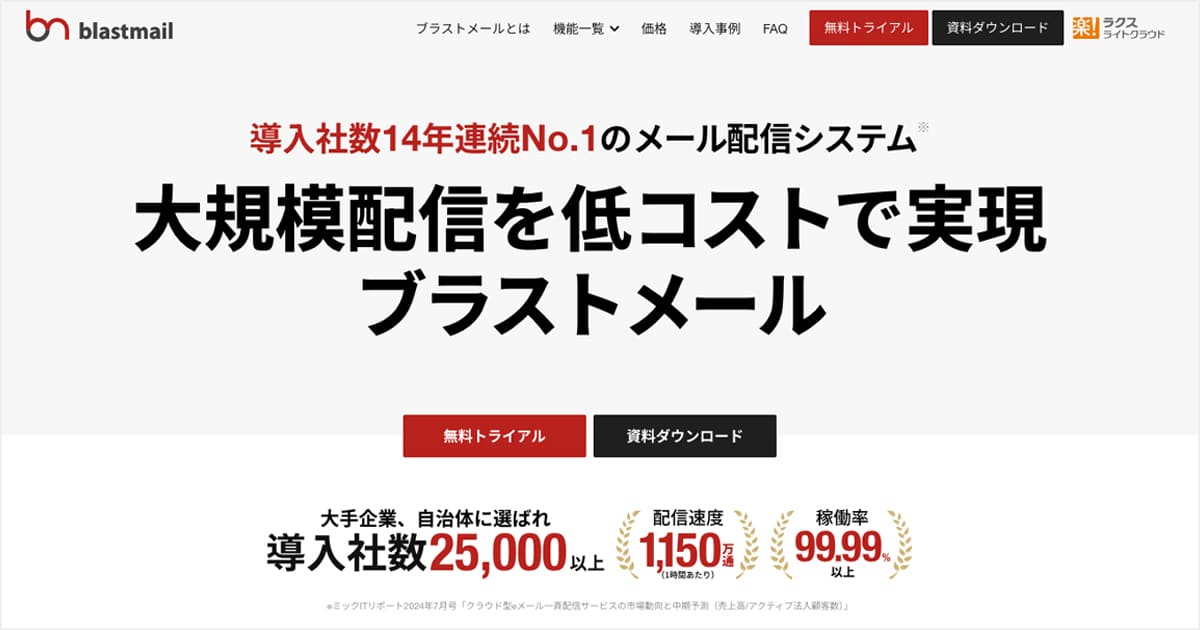
ブラストメールは、15年連続で顧客導入シェア1位を獲得している信頼性の高いメール配信システムです。
複雑な機能をあえてなくすことで、使いやすさと圧倒的なコストパフォーマンスを実現しています。さまざまな業種や官公庁でも利用されており、定番のメール配信システムとして広く知られています。
HTMLメールエディタはもちろん、セグメント配信や効果測定、迷惑メール対策機能など、基本的な機能はすべて揃っています。最も安いプランなら、月額4,000円で導入することができます。
「HTMLメールを作成したことがない」「まずはメルマガをやってみたい」といった方におすすめのメール配信システムです。
無料トライアルも用意されているので、まずは試してみることをお勧めします。
ブラストメールを無料で試す:https://blastmail.jp/order/input
まとめ
GmailでHTMLメールを効果的に活用するためには、スマホでの表示や操作方法を確認し、受信者にとって見やすいメールを作成するよう心がけましょう。
さらに、デザインや容量に配慮し、注意点を守ってメールを送信することが必要です。さらには、GASやメール配信システムを活用し、効果的なメールマーケティングを実現しましょう。
HTMLメールを使って、開封率や売上を向上させることができますので、ぜひ一度作成してみてください。